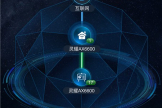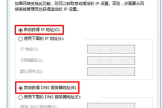腾达路由器怎么连接上asus路由器(asus路由器怎么设置)
一、腾达路由器怎么连接上asus路由器
一、主路由器设置方法:
1、先将网线(总线)插在无线路由器的WAN口,用一条网线一头插入无线路由器的任意LAN口一头连接电脑网卡,开启路由器的电源。
2、电脑打开浏览器在地址栏填上无线路由器的设置网址:192.168.1.1(路由器背面有标注)。
3、然后输入admin默认账户名和密码相同(路由器背面也有原始数据的提示)点确定。
4、进入无线路由器设置界面之后,按照设置向导选择上网方式(不同的宽带选择的方式也不同),输入上网账号及密码。
5、保存,继续设置无线密钥,(密码建议使用数字和英文组合,最好中间使用@符号,这样防止给别人蹭网)
6、保存以后,即可正常上网了。
7、如果异常,不妨点击无线路由器的重置按钮,再设置一下路由器即可。
二、副路由器的设置方法:
1、副路由器先不要连接主路由器。
2、网线一头连接次路由器的任意LAN口一头连接电脑。
3、通过电脑浏览器登陆界面LAN口IP改成192.168.2.1,避免与主路由器IP网段有冲突;
4、WAN口上网方式选择:动态IP连接,开启DHCP服务器。
5、无线设置账号及密钥,保存退出即可。
6、从主路由器的任意一个LAN口接条网线到次无线路由器的WAN口上,这个时候电脑就可以上网了。
二、asus路由器怎么设置
一、路由器的设置
现在的路由器设置,多是通过WEB进行设置;由于路由器在没有正确设置以前,无线功能可能无法使用,因此我们通过网线与路由器联接;首先我们在浏览器地址栏中输入WR541G默认的IP地址,192.168.1.1.路由器的默认IP地址可能不相同,因此可在路由器上的标明或说明书中找到。
在这里,需要说明一下:在通过WEB设置路由器时,当台与路由器联接的电脑的IP地址,必须设置成与路由器同一网关中;如耗子的路由器IP地址是192.168.1.1,因此与之联接的电脑的IP可设置成192.168.1.2---192.168.1.255之间任一地址。
对于电脑IP地址的设置,可如此设置:
在电脑正确安装好网卡驱动的情况下,选择控制面板--网络联接--本地联接,
选择Internet协议(TCP/IP),点击属性--选择使用下面的IP地址;IP地址输入:192.168.1.2---192.168.1.255之间任一地址,耗子在此输入192.168.1.2,子网掩码输入255.255.255.0,默认网关输入192.168.1.1即路由器的IP地址。
在浏览器地址栏中输入路由器的IP,192.168.1.1确定后即可进入路由器的WEB设置界面。
一般路由器在进入WEB设置界面时,需要管理员密码,如第一次输入,按说明介绍,输入原始密码即可。
TP-LINK路由器设置安装简单,而且性价比也不错,特别适合家庭网络;耗子用过几款TP-LINK的路由器,感觉不错。
再说国人也要支持国货呀。
如果只想简单的设置路由器,只要选择设置向导,然后根据你的上网方式,配置好网络,即可实现路由功能。
对于上网方式,请您根据自身情况进行选择。
在这里,耗子以最常用的家庭ADSL虚拟拨号(PPPoE)拔号方式为例。
选择ADSL虚拟拨号(PPPoE),点击下一步,输入你的帐户名和密码,如不知道,请与你当地的IP服务商联系。
点击下一步,进入无线设置界面,TP-LINK默认为无线打开,由于我们此文章主要介绍无线设置,因此,如果此设置界面的无线功能没有打开,选择打开后,点击下一步,即可完成路由器设置。
由于新设置了路由器,因此路由器会重新联接,如果正确启动,选择设置界面上的运行状态,应正确显示路由器当时状态,如果WAN口状态,显示错误,为你设置错误,请重新设置。
如果想让下面的客户机方便的配置网络,可以在路由器中打开DHCP服务,这样,所有与路由器联接的局域网中的电脑的TCP/IP协议设置为“自动获得IP地址”,路由器即可自动为每台机器配置网络。
这样无需每台机器分别指定IP地址,当然,就是打开了DHCP服务,你也可手动为每台电脑指定IP地址。
三、华硕笔记本电脑怎样连接路由器
1、确保路由器设置正确,已经联网,在浏览器中输入路由器底部IP(如192.168.1.1或192.168.0.1),进入路由器的管理界面使用默认账号密码登陆(IP位置附近),进入设置向导,并按照提示设置好WIFI名称、密码,添加宽带账号密码使之联网。
2、确保笔记本无线网卡打开,华硕笔记本为Fn+F2打开关闭无线网络,关闭时右下角无线网络显示为灰色×,打开后为无红×。
3、点击笔记本右下角无线网络图标,上方会出现附近的WIFI信号,找到自己设置的WIFI名称点击链接并输入密码连接上路由。
4、当笔记本无线网络图标图标显示为白色+感叹号是表示链接路由但无网络,当无线网络图标为白色格条信号时为正常网络连接。
5、还有就是笔记本用网线直接链接路由LAN接口。
注:笔记本无法连接路由一般有以下几种原因:
1、名称密码不正确;
2、路由链接设备较多,IP地址不够,或运营商限制;
3、路由信号较差;
4、笔记本设置固定IP于路由IP冲突等。
5、网线问题或者两端接口问题。